- Autor Abigail Brown [email protected].
- Public 2024-01-07 19:02.
- Zuletzt bearbeitet 2025-01-24 12:05.
Ein 404-Fehler ist ein HTTP-Statuscode, der bedeutet, dass die Seite, die Sie auf einer Website erreichen wollten, auf ihrem Server nicht gefunden werden konnte.
Zur Klarstellung: Der Fehler weist darauf hin, dass der Server selbst erreichbar ist, die spezifische Seite mit dem Fehler jedoch nicht.
404 Not Found-Fehlermeldungen werden häufig von einzelnen Websites angepasst. Denken Sie also daran, dass der Fehler auf fast jede erdenkliche Weise auftreten kann, je nachdem, von welcher Website er angezeigt wird.
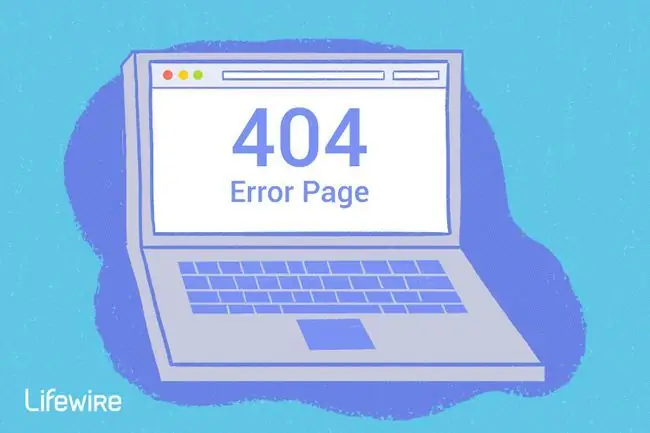
So sehen Sie möglicherweise den 404-Fehler
Hier sind einige gängige Möglichkeiten, wie der HTTP 404-Fehler angezeigt wird:
- 404 Fehler
- 404 Nicht gefunden
- Fehler 404
- Die angeforderte URL wurde auf diesem Server nicht gefunden
- HTTP 404
- Fehler 404 nicht gefunden
- 404 Datei oder Verzeichnis nicht gefunden
- HTTP 404 nicht gefunden
- 404 Seite nicht gefunden
- Fehler 404. Die gesuchte Seite kann nicht gefunden werden.
Diese Fehlermeldungen können in jedem Browser und jedem Betriebssystem erscheinen. Die meisten werden wie Webseiten im Browserfenster angezeigt.
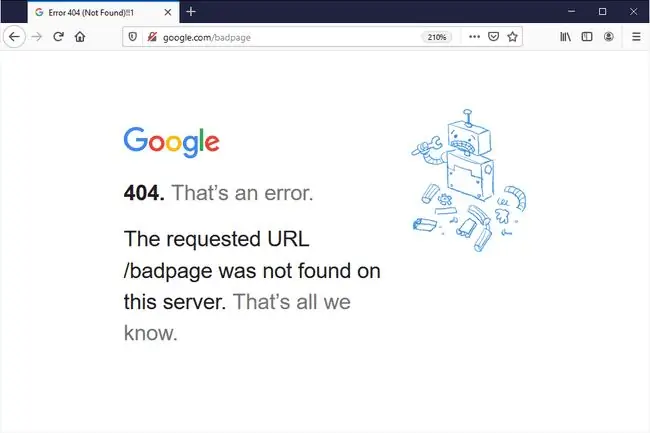
Im Internet Explorer weist die Meldung Die Webseite kann nicht gefunden normalerweise auf einen HTTP 404-Fehler hin, aber ein 400 Bad Request-Fehler ist eine andere Möglichkeit. Sie können überprüfen, auf welchen Fehler sich IE bezieht, indem Sie in der Titelleiste entweder nach 404 oder 400 suchen.
404-Fehler, die beim Öffnen von Links über Microsoft Office-Anwendungen empfangen werden, erzeugen eine Die Internetseite meldet, dass das angeforderte Element nicht gefunden werden konnte (HTTP/1.0 404) innerhalb des MS Office-Programms.
Wenn Windows Update eines erstellt, erscheint es als Code 0x80244019 oder als Meldung WU_E_PT_HTTP_STATUS_NOT_FOUND.
Ursache von HTTP 404-Fehlern
Technisch gesehen ist ein Fehler 404 ein clientseitiger Fehler, was darauf hindeutet, dass es Ihr Fehler ist, entweder weil Sie die URL falsch eingegeben haben oder die Seite verschoben oder von der Website entfernt wurde und Sie es hätten wissen müssen.
Eine andere Möglichkeit ist, wenn eine Website eine Seite oder Ressource verschoben hat, ohne die alte URL auf die neue umzuleiten. In diesem Fall erh alten Sie einen 404-Fehler, anstatt automatisch auf die neue Seite weitergeleitet zu werden.
Microsoft IIS-Webserver geben manchmal genauere Informationen über die Ursache von 404 Not Found-Fehlern, indem sie eine Zahl nach 404 anhängen, wie in HTTP Error 404.3 - Not Found, was bedeutet, dass der MIME-Typ eingeschränkt ist.
So beheben Sie den 404 Not Found-Fehler
-
Versuchen Sie die Webseite erneut, indem Sie F5 drücken, auf die Sch altfläche "Aktualisieren/Neu laden" klicken/tippen oder die URL aus der Adressleiste erneut versuchen.
Der 404 Not Found-Fehler kann aus mehreren Gründen auftreten, obwohl kein wirkliches Problem besteht, daher wird manchmal eine einfache Aktualisierung oft die Seite laden, nach der Sie gesucht haben.
-
Auf Fehler in der URL prüfen. Dieser Fehler tritt häufig auf, weil die URL falsch eingegeben wurde oder der ausgewählte Link auf die falsche URL verweist.
-
Gehe in der URL jeweils eine Verzeichnisebene nach oben, bis du etwas findest.
Beispiel: Wenn www.web.com/a/b/c.htm Ihnen den Fehler 404 Not Found angezeigt hat, gehen Sie nach oben zu www. web.com/a/b/ Wenn Sie hier nichts (oder einen Fehler) erh alten, gehen Sie nach oben zu www.web.com/a/ Dies sollte Sie dorthin führen was Sie suchen oder zumindest bestätigen, dass es nicht mehr verfügbar ist.
Wenn Sie bis ganz nach oben zur Homepage der Website gegangen sind, versuchen Sie, eine Suche nach den gesuchten Informationen durchzuführen. Wenn die Website keine Suchfunktion hat, versuchen Sie, mithilfe von Kategorielinks zur gewünschten Seite zu navigieren, um tiefer in die Website einzutauchen.
-
Suche die Seite in einer beliebten Suchmaschine. Es ist möglich, dass Sie einfach die völlig falsche URL haben. In diesem Fall sollte eine schnelle Google- oder Bing-Suche Sie dorthin bringen, wo Sie hinwollen.
Wenn Sie die gesuchte Seite finden, aktualisieren Sie Ihr Lesezeichen oder Ihren Favoriten, um den HTTP 404-Fehler in Zukunft zu vermeiden.
-
Löschen Sie den Cache Ihres Browsers, wenn Sie Anzeichen dafür haben, dass die 404-Nachricht möglicherweise nur von Ihnen stammt. Wenn Sie beispielsweise die URL von Ihrem Telefon, aber nicht von Ihrem Tablet erreichen können, kann es hilfreich sein, den Cache im Browser Ihres Tablets zu leeren.
Sie können auch erwägen, die Cookies Ihres Browsers zu löschen oder zumindest die Cookies, die mit der betreffenden Website in Verbindung stehen, wenn das Leeren des Caches nicht funktioniert hat.
-
Ändern Sie die von Ihrem Computer verwendeten DNS-Server, aber normalerweise nur, wenn eine ganze Website Ihnen einen 404-Fehler ausgibt, insbesondere wenn die Website für Personen in anderen Netzwerken verfügbar ist (z. B. Ihr Mobiltelefonnetz oder ein Freund in andere Stadt).
404s auf einer ganzen Website sind nicht besonders häufig, es sei denn, Ihr ISP oder Ihre Regierung filtert/zensiert Websites. Unabhängig vom Grund, wenn es passiert, ist es ein guter Schritt, einen anderen Satz von DNS-Servern auszuprobieren. In unserer Liste der kostenlosen und öffentlichen DNS-Server finden Sie einige Alternativen und Anweisungen dazu.
-
Kontaktieren Sie die Website direkt. Wenn sie die von Ihnen gesuchte Seite entfernt haben, ist der 404-Fehler völlig legitim und sie sollten Ihnen das mitteilen können. Wenn sie die Seite verschoben haben und Fehler generieren, anstatt Besucher auf die neue Seite umzuleiten, werden sie sich freuen, von Ihnen zu hören, damit sie das Problem beheben können.
Wenn Sie den Verdacht haben, dass jeder einen 404-Fehler für diese Website erhält, aber Sie sich nicht sicher sind, kann ein kurzer Blick auf Twitter helfen, ihn zu klären. Alles, was Sie tun müssen, ist Twitter nach websitedown zu durchsuchen, wie in facebookdown oder youtubedown. Twitter-Nutzer sind in der Regel die ersten, die von einem Website-Ausfall sprechen. Erfahren Sie, wie Sie feststellen können, ob eine Website für alle oder nur für Sie ausgefallen ist, um weitere Hilfe zu erh alten.
- Zu guter Letzt, wenn alles andere fehlschlägt, warte. Nein, es macht keinen Spaß, aber es könnte Ihre einzige Vorgehensweise sein, besonders wenn Sie sicher sind, dass der 404-Fehler nicht auftreten sollte (d. h. die Seite sollte wirklich die URL haben, die Sie haben, und andere haben das gleiche Problem und finde es genauso seltsam).
Mit Tools wie DeadLinkChecker.com und ATOMSEO können Sie 404-Fehler auf Ihrer eigenen Website finden.
Fehler ähnlich wie Fehler 404
Einige andere clientseitige Fehlermeldungen im Zusammenhang mit dem Fehler 404 Not Found sind 400 Bad Request, 401 Unauthorized, 403 Forbidden und 408 Request Timeout.
Es gibt auch mehrere serverseitige HTTP-Statuscodes, wie den beliebten 500 Internal Server Error. Sie können sie alle in unserer Liste der HTTP-Statuscode-Fehler sehen.
FAQ
Wie behebe ich 404-Fehlermeldungen auf meiner Website?
Wenn Sie Seiten auf Ihrer Website mit defekten Links kennen, leiten Sie sie um oder korrigieren Sie sie. Wenn aufgrund einer gelöschten Seite ein 404-Fehler angezeigt wird, sollten Sie erwägen, sie wiederherzustellen oder auf neue und verwandte Inh alte umzuleiten.
Wie behebe ich Fehler 404 in WordPress?
Wenn Sie WordPress verwenden, tauchen häufig 404-Fehler auf, weil es zu Umleitungskonflikten oder Permalink-Problemen kommt. Korrigieren Sie defekte Links für einzelne Seiten oder Beiträge. Besuchen Sie das WordPress-Dashboard und aktualisieren Sie die Permalink-Einstellungen, wenn es sich um ein Website-weites Problem handelt.






